विज्ञापन
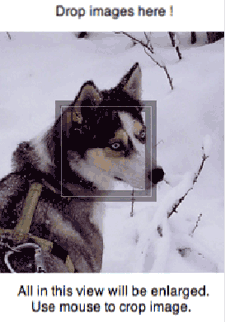 यह अभी कुछ ही पोस्ट था कि हमने बहुत अधिक गुणवत्ता खोए बिना डिजिटल छवियों के आकार को बढ़ाने के तरीकों पर ध्यान दिया। पहले वाली पोस्ट चित्रित की गई एक तस्वीर को डिजिटल रूप से बड़ा करने के लिए दो फोटो टिप्स बिना गुणवत्ता खोए किसी चित्र को डिजिटल रूप से कैसे बढ़ाया जाएगुणवत्ता खोए बिना किसी चित्र को बड़ा करने के कई तरीके यहां दिए गए हैं। फोटो और डिजिटल कला के लिए उपयोगी है! अधिक पढ़ें . हम वहाँ रुक गए क्योंकि हमें काम करने के लिए स्पष्ट से परे एक और उपकरण नहीं मिला। कुछ दिनों बाद, मैंने जिक्र किया SmillaEnlarger.
यह अभी कुछ ही पोस्ट था कि हमने बहुत अधिक गुणवत्ता खोए बिना डिजिटल छवियों के आकार को बढ़ाने के तरीकों पर ध्यान दिया। पहले वाली पोस्ट चित्रित की गई एक तस्वीर को डिजिटल रूप से बड़ा करने के लिए दो फोटो टिप्स बिना गुणवत्ता खोए किसी चित्र को डिजिटल रूप से कैसे बढ़ाया जाएगुणवत्ता खोए बिना किसी चित्र को बड़ा करने के कई तरीके यहां दिए गए हैं। फोटो और डिजिटल कला के लिए उपयोगी है! अधिक पढ़ें . हम वहाँ रुक गए क्योंकि हमें काम करने के लिए स्पष्ट से परे एक और उपकरण नहीं मिला। कुछ दिनों बाद, मैंने जिक्र किया SmillaEnlarger.
इस मुफ्त सॉफ़्टवेयर के बारे में दो बातें तुरंत सामने आती हैं (इस तथ्य के अलावा कि यह मुफ़्त है!)।
सबसे पहले, यह विशेष रूप से गुणवत्ता बनाए रखने की कोशिश करते हुए डिजिटल छवियों के आकार को बढ़ाने के लिए था। यह एक पूर्ण रूप से चित्रित छवि संपादक या यहां तक कि एक छवि दर्शक नहीं है।
दूसरा, आप इसे अनज़िप कर सकते हैं और इसे चला सकते हैं क्योंकि यह बिना इंस्टालेशन के है। इसका मतलब है कि मैं इसे पोर्टेबल सॉफ्टवेयर की तरह ले जा सकता हूं।
इससे पहले कि हम इस खुले स्रोत सॉफ़्टवेयर के बारे में कठिन तथ्यों से शुरुआत करें, आइए हम फिर से खुद को याद दिलाएं कि एक छवि को उसके सामान्य आयामों से बढ़ाना है
मर्जी गुणवत्ता की हानि में परिणाम। चाल को इस तरह से करना है कि मानव आंख के लिए पता लगाने योग्य नहीं है या नुकसान कम से कम एक उचित से लेकर मध्यम सीमा तक है।कार्यक्रम का रूप
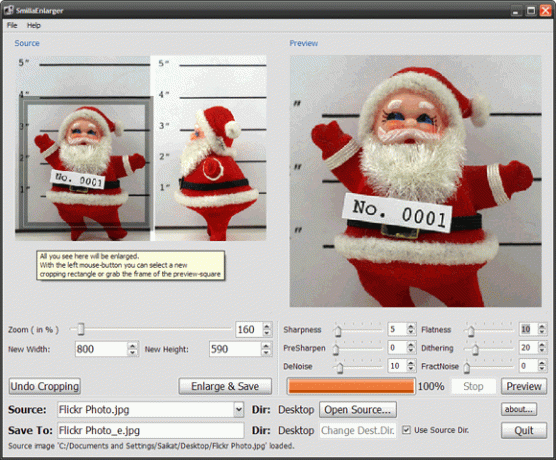
SmillaEnlarger एक स्वसंपूर्ण अनुप्रयोग है। आग लगाओ और तुम दो दर्शकों के साथ स्वागत कर रहे हैं - द स्रोत और यह पूर्वावलोकन. कर्कश कुत्ते को बुरा मत मानना। स्मिला काटती नहीं है!
- अपनी फ़ाइल को सामान्य तरीके से SmillaEnlarger छवि प्रोग्राम में लाएँ या खींचकर और छोड़ कर। बढ़े हुए चित्र के लिए गंतव्य निर्देशिका सेट करें या इसे स्रोत फ़ोल्डर में रखें।
- स्रोत छवि के बीच में एक ग्रे वर्ग पूर्वावलोकन के तहत आने वाले क्षेत्र को चिह्नित करता है। स्रोत छवि के चारों ओर ले जाने के लिए ग्रे फ्रेम को पकड़ो। आप माउस के साथ पूर्वावलोकन विंडो में छवि को स्थानांतरित कर सकते हैं।
- यदि आप एक छवि का एक निश्चित क्षेत्र का उपयोग करना चाहते हैं फसल आयत. माउस पर क्लिक करके और इसे स्रोत विंडो में खींचकर, आप एक नया क्रॉपिंग आयत सेट कर सकते हैं। बढ़ाना और बचाना फसली (और बढ़े हुए) अनुभाग प्राप्त करने के लिए या क्लिक करें पूर्ववत करें कार्रवाई को उलटने के लिए।
- नए बढ़े हुए आकार को ज़ूम स्लाइडर के माध्यम से या टाइप करके सेट किया जा सकता है नई चौड़ाई तथा नई ऊंचाई.
टचअप के लिए छह फिल्टर
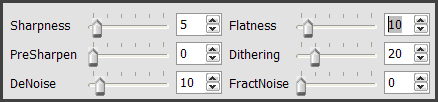
- तीखेपन - तेज किनारों के लिए।
- समतलता - मैट के लिए ग्रेडिएंट कम फिनिश की तरह।
- PreSharpen - इज़ाफ़ा से पहले स्रोत की छवि को तेज करने के लिए।
- डिथरिंग - दांतेदार किनारों को चिकना करने के लिए।
- denoise - कलाकृतियों और शोर को हटाने के लिए।
- FractNoise - अधिक दानेदार प्रभाव के लिए
यह वह जगह है जहां एक ग्राफिक डिजाइनर की आंख काम में आती है। हमारे लिए आम आदमी, यह स्लाइडर्स को फिसलने और प्रयोग करने के लिए उबालता है। सर्वोत्तम परिणामों के लिए, स्लाइडर्स को न्यूनतम राशि से बढ़ाएं और क्लिक करें पूर्वावलोकन मापना। यह भी समझने के लिए कि फ़िल्टर क्या कर रहे हैं, आप एक छवि के क्षेत्र में ज़ूम कर सकते हैं और प्रत्येक फ़िल्टर को एक-एक करके आज़मा सकते हैं।
किया गया इज़ाफ़ा, फ़िल्टर लागू किए गए और पूर्वावलोकन किए गए पूर्वावलोकन के साथ, एक पर क्लिक करें बढ़ाना और बचाना बटन आपको छवि को उड़ा देता है, उम्मीद है कि गुणवत्ता में बहुत कम नुकसान होगा। SmillaEnlarger मूल फ़ाइल नाम प्लस प्रत्यय के साथ नई छवि सहेजता है।
ब्लूप के बाद
नीचे दी गई छवि की तुलना मेरे साथ में करें पिछला लेख बिना गुणवत्ता खोए किसी चित्र को डिजिटल रूप से कैसे बढ़ाया जाएगुणवत्ता खोए बिना किसी चित्र को बड़ा करने के कई तरीके यहां दिए गए हैं। फोटो और डिजिटल कला के लिए उपयोगी है! अधिक पढ़ें . (वेब संपीड़न के लिए कुछ अक्षांश के साथ)
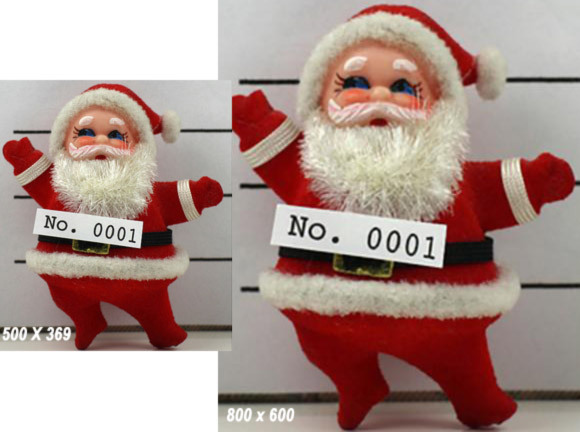
मौजूदा डिजिटल छवि का आकार बढ़ाने की कोशिश करना इस तथ्य को देखते हुए हिट-एंड-मिस है एक छवि प्रोग्राम को यह पता लगाना है कि उपलब्ध बिटमैप के लिए पिक्सेल जानकारी कैसे जोड़ें जानकारी। इसके अलावा, प्रत्येक छवि में मूल गुणवत्ता और रंग रेंज अलग-अलग परिणामों के लिए बनाते हैं। क्या इसलिए कि एक बार में कई छवियों को संभालने के लिए एक बैच प्रोसेसर इतना बुरा विचार है?
शायद यह एक के साथ कर सकता है। लेकिन 0.8.5 की एक संस्करण संख्या से पता चलता है कि यह स्माइलएल्गर के लिए अभी भी शुरुआती दिन है। अब तक बढ़े हुए चित्र और SmillaEnlarger सॉफ्टवेयर दोनों अच्छे लगते हैं।
SmillaEnlarger v.0.8.5 ओपन सोर्स विंडोज केवल सॉफ्टवेयर है। डाउनलोड 8MB ज़िप फ़ाइल और हमें बताएं कि क्या आप इसके लिए बाइट्स देना चाहेंगे।
छवि क्रेडिट: kevindooley (वांटेड: सांता क्लॉस)
Saikat बसु इंटरनेट, विंडोज और उत्पादकता के लिए उप संपादक हैं। एमबीए और दस साल के लंबे मार्केटिंग करियर की झंझट को दूर करने के बाद, अब वह दूसरों को अपनी कहानी कहने के कौशल को सुधारने में मदद करने के बारे में भावुक हैं। वह लापता ऑक्सफोर्ड कॉमा के लिए बाहर दिखता है और बुरे स्क्रीनशॉट से नफरत करता है। लेकिन फ़ोटोग्राफ़ी, फ़ोटोशॉप, और उत्पादकता विचार उसकी आत्मा को शांत करते हैं।


